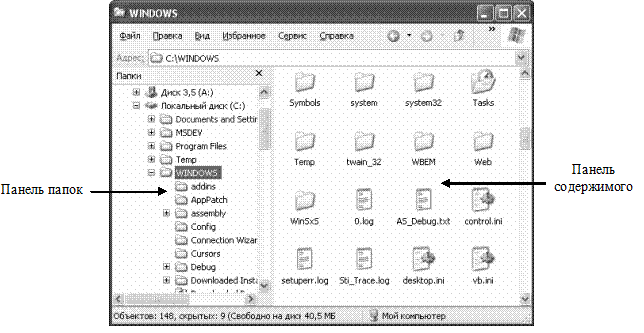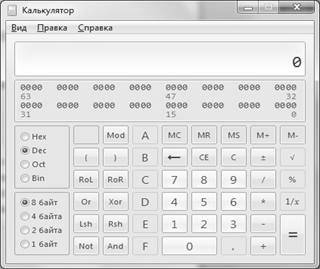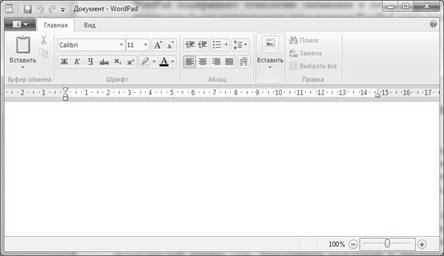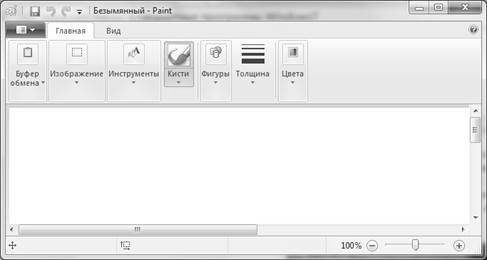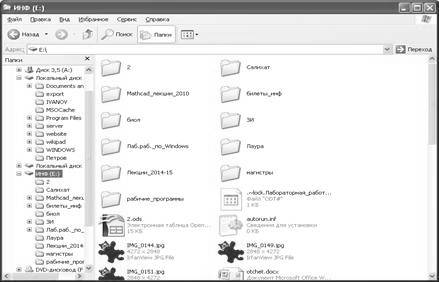Как выполняется навигация в программе проводник
Секреты Windows 7
Навигация с помощью Проводника
Структура папок Windows 7
Как известно, все папки на жестком диске компьютера имеют иерархическую структуру, и одно из основных назначений программы Проводник – обеспечение удобного перехода от одного каталога к другому. Каждая папка имеет свой адрес, состоящий из имени диска и последовательности имен каталогов, которые необходимо открыть, чтобы добраться до этой папки.
Для удобства пользователей в операционных системах семейства Windows некоторые папки наделены особым статусом и отображаются на верхнем уровне иерархии, независимо от их фактического размещения на жестком диске. К таким папкам относятся следующие.
• Рабочий стол. В Windows Рабочий стол является самым верхним уровнем иерархии, хотя на самом деле его содержимое хранится в отдельных каталогах: элементы Рабочего стола текущего пользователя находятся по адресу C:\Пользователи\Имя_Пользователя \Рабочий стол, а элементы, общие для всех пользователей, – в папке C:\Пользователи\Общие \Рабочий стол, где C:\ – раздел диска, на котором установлена Windows.
• Библиотеки. В этой папке содержатся все библиотеки текущего пользователя. Фактически список библиотек находится в папке C:\Пользователи\Имя_ пользователя\AppData \Roaming\Microsoft\Windows\Libraries.
• Домашняя группа. Позволяет получить доступ к ресурсам домашней группы. Домашняя группа может быть создана в локальной сети, но в нее могут войти только компьютеры с Windows 7.
• Личная папка пользователя. Она находится в папке C:\Пользователи и имеет такое же имя, как учетная запись пользователя. В Windows ХР папка Пользователи называлась Documents and Settings, и для обеспечения совместимости приложений на диске С: имеется соответствующий ярлык.
Русскоязычные версии Windows 7 могут выполнять автоматическую подстановку русских имен для некоторых важных системных папок. Так, открыв диск С: в Проводнике, вы найдете папку Пользователи, но при просмотре содержимого диска с помощью командной строки или файловых менеджеров эта папка будет уже называться Users. Аналогично выполняется подстановка имен для папок Документы, Избранное и некоторых других.
• Компьютер. Дает возможность получить доступ к разделам жесткого диска и сменным устройствам хранения информации.
• Сеть. Служит для просмотра ресурсов сети, к которой подключен компьютер. В отличие от домашней группы, в окне Сеть будут видны все доступные компьютеры, независимо от версии Windows.
• Панель управления. Содержит ссылки на все элементы управления и настройки системы.
• Корзина. В нее помещаются удаленные папки и файлы, чтобы пользователи могли восстановить ошибочно удаленный файл.
Лабораторная работа № 3. Тема: Работа с файловой структурой в программе Проводник
Тема: Работа с файловой структурой в программе Проводник
Время на выполнение – 2 часа
Цель работы: выполнение навигации с помощью программы Проводник и изучение приемов копирования и перемещения объектов.
Основные сведения по теме
К основным операциям с файловой структурой относятся: 1) навигация по файловой структуре; 2) запуск программ и открытие документов; 3) создание, копирование, перемещение, удаление и переименование файлов и папок.
Простейшие приемы работы с файловой структурой предоставляет иерархическая система окон папок, берущая свое начало от известной нам папки \Мой компьютер. Диски, представленные в окне этой папки, можно открыть, а потом разыскать на них любые нужные папки и файлы. Копирование и перемещение файлов и папок из одной папки в другую можно выполнять путем перетаскивания их значков из окна одной папки в окно другой. Для удаления объектов можно использовать перетаскивание на значок Корзины, а можно пользоваться контекстным меню, которое раскрывается при щелчке правой кнопкой мыши на объекте. Для создания в папке ярлыка документа или программы можно использовать специальное перетаскивание или команду Создать Ярлык из контекстного меню. При таком подходе к операциям с файловой структурой следует иметь в виду несколько замечаний.
1. В Microsoft Windows XP на экране обычно присутствует только одно окно папки. Если в окне папки открыть вложенную папку, то ее окно замещает предыдущее. Это неудобно, если надо выполнять операции перетаскивания между окнами (то есть между папками). Чтобы каждая папка открывалась в собственном окне, надо включить следующий переключатель: Пуск ► Настройка ► Свойства папки ►Настройка ► Открывать каждую папку в отдельном окне.
2. При перетаскивании значков объектов между папками, принадлежащими одному диску, автоматически выполняется перемещение объектов. Если нужно выполнить копирование, используют специальное перетаскивание.
3. При перетаскивании значков объектов между папками, принадлежащими разным дискам, автоматически выполняется копирование объектов. Если нужно выполнить перемещение, тоже используют специальное перетаскивание.
Работа с файловой системой в окнах папок не вполне удобна, но для этой цели есть и более мощное средство – программа Проводник– служебная программа, относящаяся к категории диспетчеров файлов. Она предназначена для навигации по файловой структуре компьютера и ее обслуживания. Проводник очень глубоко интегрирован в операционную систему Windows. По сути, мы работаем с ним даже тогда, когда его не видим. Если по щелчку правой кнопкой мыши на каком-либо объекте мы получаем контекстное меню, это результат невидимой работы Проводника. Если при перетаскивании объектов из одного окна в другое происходит их копирование или перемещение, это тоже результат заочной деятельности Проводника. Однако с ним можно работать и «очно». Программа запускается командой Пуск ► Программы ► Стандартные ► Проводник.
Как видно из рис. 3, по элементам управления это окно очень похоже на окна папок. Основное отличие в том, что окно Проводника имеет не одну рабочую область, а две: левую панель, называемую панелью папок, и правую панель, называемую панелью содержимого.
Навигация по файловой структуре. Цель навигации состоит в обеспечении доступа к нужной папке и ее содержимому. Навигацию по файловой структуре выполняют на левой панели Проводника, на которой показана структура папок. Папки могут быть развернуты, или свернуты, а также раскрыты или закрыты. Если папка имеет вложенные папки, то на левой панели рядом с папкой отображается узел, отмеченный знаком «+». Щелчок на узле разворачивает папку, при этом значок узла меняется на «–». Таким же образом папки и сворачиваются. Для того чтобы раскрыть папку, надо щелкнуть на ее значке. Содержимое раскрытой папки отображается на правой панели. Одна из папок на левой панели раскрыта всегда. Закрыть папку щелчком на ее значке невозможно – она закроется автоматически при раскрытии любой другой папки.
Запуск программ и открытие документов. Эта операция выполняется двойным щелчком на значке программы или документа на правой панели Проводника. Если нужный объект на правой панели не показан, надо выполнить навигацию на левой панели и найти папку, в которой он находится.
Создание папок. Чтобы создать новую папку, сначала следует на левой панели Проводника раскрыть папку, внутри которой она будет создана. После этого надо перейти на правую панель, щелкнуть правой кнопки мыши на свободном от значков месте и выбрать в контекстном меню пункт Создать ► Папку. На правой панели появится значок папки с названием Новая папка. Название выделено, и в таком состоянии его можно редактировать. После того как папка будет создана, она войдет в состав файловой структуры, отображаемой на левой панели.

Копирование и перемещение файлов и папок. Папку, из которой происходит копирование, называют источником. Папку, в которую происходит копирование, называют приемником. Копирование выполняют методом перетаскивания значка объекта с правой панели Проводника на левую. Первая задача – найти и раскрыть папку-источник, чтобы на правой панели был виден копируемый объект. Вторая задача – найти на левой панели папку-приемник, но раскрывать ее не надо. Далее объект перетаскивают с правой панели на левую и помещают на значок папки-приемника.
Удаление файлов и папок. Работа начинается с навигации. На левой панели открывают папку, содержащую удаляемый объект, а на правой панели выделяют нужный объект (или группу объектов). Удаление можно выполнять несколькими способами. Классический способ – с помощью команды Файл►Удалить из строки меню (если ни один объект не выделен, эта команда не активируется). Более удобный способ – использовать командную кнопку на панели инструментов. Еще более удобно воспользоваться контекстным меню. Щелкните правой кнопкой мыши на удаляемом объекте и выберите в контекстном меню пункт Удалить. Однако самый удобный способ удаления выделенного объекта состоит в использовании клавиши DELETE клавиатуры. При этом все удаленные файлы помещаются в специальный объект Windows, выполняющий функции контейнера, называемый – Корзина. Она служит для временного хранения удаляемых объектов.
Использование буфера обмена для работы с объектами. Система Windows создает и обслуживает на компьютере невидимую для пользователя область памяти, называемую буфером обмена. Этой областью можно и нужно уметь пользоваться. В любой момент времени в ней можно хранить только один объект. Принцип работы с буфером обмена очень прост.
1. Открываем папку-источник. Выделяем щелчком нужный объект.
2. Копируем или забираем объект в буфер. В первом случае объект остается в папке-источнике и может быть размножен. Во втором случае он удаляется из папки-источника, но может некоторое время храниться в буфере. Последняя операция называется также вырезанием объекта.
3. Открываем папку-приемник и помещаем в нее объект из буфера обмена.
Три указанные операции (Копировать, Вырезать и Вставить) можно выполнять разными способами. Классический прием состоит в использовании пункта Правка в строке меню, но более удобно пользоваться командными кнопками панели инструментов: 


Самый же эффективный способ работы с буфером обмена состоит в использовании комбинаций клавиш клавиатуры: CTRL+С – копировать в буфер; CTRL+Х – вырезать в буфер; CTRL+V – вставить из буфера.
Через буфер обмена можно переносить фрагменты текстов из одного документа в другой, можно переносить иллюстрации, звукозаписи, видеофрагменты, файлы, папки и вообще любые объекты. Буфер обмена – мощное средство для работы с приложениями и документами в Windows. В буфере обмена всегда может находиться только один объект.
Групповое выделение объектов. Для многих операций (удаление, копирование, перемещение и т. п.) требуется выделить не один объект, а несколько. До сих пор мы использовали для выделения щелчок мыши, но он позволяет выделить только один объект. Для группового выделения при щелчке надо держать нажатой клавишу SHIFT или CTRL. Если при щелчке держать нажатой клавишу CTRL, то выделение нового объекта не снимает выделение с объектов, выделенных ранее. Так можно выделить любую произвольную группу. Выделение при нажатой клавише CTRL действует, как переключатель, то есть повторный щелчок на выделенном объекте снимает выделение. Если выделяемые объекты расположены подряд, то можно воспользоваться клавишей SHIFT. В этом случае при нажатой клавише щелкают на первом выделяемом объекте группы и на последнем.
Представление объектов. В системе Windows можно управлять тем, как представляются объекты в окнах папок или на правой панели программы Проводник. Существует четыре типа представления объектов: Крупные значки, Мелкие значки, Список, Таблица. Выбор метода представления выполняют либо с помощью команд строки меню (пункт Вид), либо с помощью командной кнопки Вид на панели инструментов 
Упорядочение объектов. Под упорядочением понимают, прежде всего, сортировку. В системе Microsoft Windows XP существует четыре метода сортировки: по имени, по типу, по размеру и по дате создания. Метод упорядочения выбирают с помощью команды строки меню Вид ► Упорядочить значки. При упорядочении по имени объекты в окне располагаются в алфавитном порядке в соответствии с именами связанных с ними файлов. При упорядочении по типу объекты располагаются тоже в алфавитном порядке, но в соответствии с расширениями имен связанных с ними файлов. Упорядочение по размеру применяют перед проведением служебных операций. Упорядочение по дате создания (или последнего изменения) производят при поиске файлов, изменявшихся в последние дни, или, наоборот, при поиске файлов, не изменявшихся очень долго. Все методы сортировки работают в восходящем порядке. Файлы сортируются по именам от А до Z или от А до Я; по размерам – от 0 до 9; по датам – от ранних до более поздних. Однако, если объекты в окне отображаются в виде таблицы, то возможно проведение сортировки в нисходящем порядке. Особенность режима таблицы состоит в том, что каждый столбец имеет заголовок. Этот заголовок обладает свойствами командной кнопки.
1. Запустите программу Проводник с помощью Главного меню (Пуск ► Программы ►Стандартные ►Проводник).
2. Разыщите на левой панели папку D:\STUDY и откройте ее щелчком на значке папки.
3. На правой панели Проводника создайте новую папку Экспериментальная.
4. На левой панели разверните папку D:\STUDY одним щелчком на значке узла «+». Обратите внимание на то, что раскрытие и разворачивание папок на левой панели – это разные операции. Убедитесь в том, что на левой панели в папке D:\STUDY образовалась вложенная папка \Экспериментальная.
5. Откройте папку \Экспериментальная на левой панели Проводника. На правой панели не должно отображаться никакое содержимое, поскольку эта папка пуста.
6. Создайте на правой панели Проводника новую папку \Мои эксперименты внутри папки \Экспериментальная. На левой панели убедитесь в том, что рядом со значком папки \Экспериментальная образовался узел «+», свидетельствующий о том, что папка имеет вложенные папки. Разверните узел и рассмотрите образовавшуюся структуру на левой панели Проводника.
7. На левой панели Проводника разыщите диск 3,5 (А) (предварительно вставив дискету) и разверните его.
8. Методом перетаскивания переместите папку \Экспериментальная с правой панели Проводника на левую – на дискету. Эту операцию надо выполнять аккуратно. Чтобы «попадание» было точным, следите за цветом надписи папки-приемника. При точном наведении надпись меняет цвет – в этот момент можно отпускать кнопку мыши при перетаскивании. Еще труднее правильно «попасть в приемник» при перетаскивании групп выделенных объектов. Метод контроля тот же – по выделению надписи.
9. На левой панели Проводника откройте диск 3,5 (А). На правой панели убедитесь в наличии в нем папки \Экспериментальная.
1. Выполнение всех пунктов задания.
2. Выполнение задания для самостоятельной работы.
3. Ответы на контрольные вопросы.
1. Перечислите основные операции с файловой структурой.
2. Для чего предназначена программа Проводник?
3. Как выполняется навигация в программе Проводник?
4. Как происходит копирование и перемещение файлов?
5. Как удалить файлы и папки в программе Проводник?
6. Что такое буфер обмена? Для чего он применяется?
7. В чем заключается принцип работы с буфером обмена?
8. Как осуществляется групповое выделение объектов?
9. Как могут быть представлены объекты в программе Проводник?
10. Как сортируются объекты в программе Проводник?
Задания для самостоятельной работы
1. Создайте в папке D:\Study новую папку «Первая». Методом перетаскивания скопируйте в эту папку три файла с диска С:. Отсортировав по размеру содержимое папки «Первая», покажите ее на правой панели. Убедитесь, что файлы действительно отсортированы по размеру. Удалите папку «Первая».
2. В папку S:\Ваша группа\Ваша фамилия скопируйте четыре файла с диска С:. Эти файлы переместите в новую папку «Рисунки». Отсортируйте скопированные файлы по имени. Откройте один из скопированных файлов. На панели содержимого откройте диск D:. Вернитесь в папку «Рисунки», удалите первый и третий файлы в этой папке.
3. Создайте папку «Документы» на диске D:. Убедитесь, что эта папка появилась на панели папок. В папке «Документы» создайте папку «Отчеты». Скопируйте в папку «Отчеты» три файла с диска С:. Первый и второй файлы переместите в папку «Документы». Удалите содержимое папки «Отчеты». Упорядочите по имени файлы в папке «Документы».
4. Откройте на правой панели содержимое диска С: в режиме Плитка. Определите, сколько папок и сколько файлов на этом диске в данный момент. Развернув папку «Documents and Settings», найдите папку с Вашей фамилией. Посмотрите ее содержимое. Создайте папку «Пример» в папке D:\Study. Скопируйте в нее два файла с диска С:.
5. Откройте папку S:\Ваша группа\Ваша фамилия на панели содержимого. Скопируйте в эту папку три файла с диска С:. Переместите скопированные файлы в папку «Файлы». Просмотрите содержимое папки «Файлы» в режиме Таблица. Удалите второй и третий файлы из папки «Файлы».
6. Создав папку «Расчеты» в своей личной папке на сервере, скопируйте в нее три файла с диска Р: (преподаватели). Переименуйте второй скопированный файл и поместите его в папку D:\Study. Отсортируйте содержимое папки С:\Program Files по дате создания.
7. Зайдите в папку D:\Study. Создайте там папку «Музыка». В папке «Музыка» создайте папку «Классика» и папку «Рок». На правой панели отобразите содержимое папки «Музыка». В папку «Рок» скопируйте четыре файла с диска С:. Очистите папку «Рок». Отсортируйте содержимое папки «Музыка» по имени.
8. Зайдите в папку своего преподавателя, посмотрите рейтинг. В папке D:\Study создайте папку «Программа» и папку «Задания». Поместите в папку «Задания» папку «Программа» и скопируйте два файла с диска С:. Представьте содержимое папки «Задания» в режиме Плитка и отсортируйте его по дате изменений.
9. На диске С: в папке «Temp» создайте папку с именем «Папка 1». Скопируйте в папку «Папка 1» три файла с диска С:. Поместите скопированные файлы в папку С:\«Temp»\«Папка 1»\«Копия». Упорядочите содержимое папки С:\«Temp» по размеру.
10. Создайте папку D:\Study\Итоги\Экзамены и папку D:\Study\Ведомости\Зачеты. Переместите папку «Зачеты» в папку «Итоги». Папку «Ведомости» удалите. Отсортируйте содержимое папки «Итоги» по имени.
11. В папке S:\Ваша группа\Ваша фамилия создайте две папки «Документы» и «Протоколы». В папку «Документы» скопируйте четыре файла из папки С:\Windows. Сделайте копию двух самых больших скопированных файлов в папку «Протоколы».
12. Откройте папку D:\Study. Определите, сколько места на диске занимает эта папка. Скопируйте два файла с диска С: в папку D:\Study\Размер. Определите, насколько изменился размер папки D:\Study\Размер. Удалите содержимое папки «Размер».
Нам важно ваше мнение! Был ли полезен опубликованный материал? Да | Нет
Служебная программа проводник. навигация с помощью проводник windows
o Основные стандартные программы Windows 7. Краткие сведения.
O Служебная программа проводник. Навигация с помощью Проводник Windows.
ОСНОВНЫЕ СТАНДАРТНЫЕ ПРОГРАММЫ WINDOWS 7.
КРАТКИЕ СВЕДЕНИЯ
Стандартные программы входящие в состав операционной системы Windows 7 очень разнообразны и позволяют работать с текстами, изображениями, музыкой и звуками, сканировать, распечатывать и даже играть, а также тестировать компьютер и оптимизировать его работу.
Блокнот. Программа Блокнот — это достаточно простой текстовый редактор для работы с небольшими файлами (до 40 Кбайт), как правило, в формате *.txt. Текстовый редактор — программа, предназначенная для создания, редактирования и просмотра текстовых документов (рис.1.).
Рис.1. Окно программы Блокнот
Текстовый редактор Блокнот занимает мало оперативной памяти, и поэтому его удобно использовать для ведения коротких записей, пометок, редактирования командных файлов, а также для обмена фрагментами текста между отдельными приложениями с помощью буфера обмена.
Блокнот предоставляет ограниченные средства для оформления документа; например, в этой программе нельзя применять различные шрифты для отдельных частей текстового документа, но можно изменять тип шрифта, его размер и начертание целиком во всем документе.
Открыть документ программы Блокнот можно либо двойным щелчком мыши по значку документа или его ярлыку, либо с помощью команды Файл/Открыть…
Сохранить документ программы Блокнот, как и документ любого другого приложения Windows 7, можно с помощью команды меню ФАЙЛ/Сохранить или ФАЙЛ/Сохранить как.
Калькулятор. Калькулятор Windows (рис.2) используется для выполнения сравнительно простых вычислений и работает почти так же, как обычный карманный микрокалькулятор. Калькулятор Windows имеет память для размещения промежуточных результатов вычислений.
Рис. 2. Программа Калькулятор
В калькуляторе также предусмотрены возможности для выполнения программируемых, инженерных и статистических вычислений. Программу можно использовать в нескольких режимах:
в виде обычного калькулятора, выполняющего основные арифметические операции;
в виде инженерного калькулятора с дополнительными функциями;
в виде режима программиста;
в виде режима статистики для выполнения статистических расчетов.
В режиме статистики можно вводить данные для вычисления статистики, а затем выполнять вычисления. При вводе данных соответствующая информация отображается в области журнала, а в области вычислений отображается количество введенных значений. Удалить все значения из журнала можно, нажав кнопку CAD.
Текстовый процессор WordPad. Программа WordPad — это современный, относительно простой текстовый процессор. Текстовый процессор WordPad (рис.3.) имеет гораздо больше возможностей, чем редактор Блокнот. WordPad заменил редактор Write, входивший в комплект поставки более ранних версий Windows.
Текстовые процессоры, кроме выполнения основных функций текстовых редакторов по созданию и редактированию текстовых документов, выполняют еще одну функцию – форматирование документов.
Кроме того, WordPad позволяет разрабатывать презентации с элементами мультимедиа, включая подключение звука, показ слайдов и даже небольших видеофильмов. Программа позволяет устанавливать автоматический перенос слов, перетаскивать выделенные в документе фрагменты с помощью мыши, использовать контекстные меню, обеспечивает разнообразные возможности для форматирования текста и улучшения вида документа, например, возможность устанавливать не только тип и размер шрифта, но и цвет любого символа или целого фрагмента текста и др. WordPad позволяет открывать и сохранять файлы в трех основных форматах: в текстовом формате MS DOS — без форматирования; в текстовом формате RTF — с отдельными элементами форматирования; в формате Word 6.0 — с широким набором элементов форматирования.
Рис.3. Окно программы WordPad
Графический редактор Paint. Графический редактор Paint предназначен для создания и редактирования произвольных рисунков, схем, чертежей, диаграмм, надписей, также позволяет вставлять и редактировать готовые объекты, созданные в других приложениях. Объекты, созданные в Paint, можно сохранять в виде обоев рабочего стола.
Процесс рисования в программе Paint осуществляется с помощью специального Набора инструментов и цветовой Палитры (рис.4).
Большинство инструментов, используемых в редакторе Paint, находятся на ленте рядом с верхней частью окна приложения.
Рис.4. Окно программы Paint
На вкладке Главная, группа Фигуры содержится набор готовых фигур для рисования. Готовые фигуры содержат шаблоны стандартных фигур (прямоугольники, эллипсы, треугольники, стрелки) и необычных фигур (сердце, молния, выноски).
В программе Paint существует ряд инструментов, специально предназначенных для работы с цветом. С их помощью можно работать с цветом при создании и редактировании изображений в Paint.
Выбор цвета фона осуществляется щелчком правой кнопки мыши по цвету на палитре цветов. Рисование правильных фигур осуществляется при нажатой клавише Shift. Для ввода текста в рисунок используется инструмент Надпись.
Основным форматом сохранения рисунков, созданных в программе Paint, является формат (.bmp). Допустимы и другие форматы сохранения рисунков, среди которых наиболее используемыми являются (.jpg) и (.gif) — сжатые форматы, но с частичной потерей качества изображения.
Записки. Очень многие люди привыкли оставлять своим близким записки. Они наклеивают их на холодильники, зеркала, шкафчики. Теперь такая возможность появилась и в персональном компьютере. Обычно, за домашним компьютером работает несколько домочадцев. Отныне каждый из них может оставить записку на рабочем столе.
Программа очень проста, из интерфейса, только изменение размера, цвета и создание новой записки (рис.5). Разобраться с ней сможет абсолютно любой пользователь. Для изменения цвета, щелкните правой кнопкой мышки по записке и выберите цвет.
После того, как напишите записку, сохранять ничего не надо, просто завершите работу персонального компьютера. Человек, который включит компьютер, после загрузки системы, прочитает на рабочем столе ваше послание.
Рис.5. Программа Записки
С помощью инструмента Записки можно также создавать списки дел, записывать номера телефонов и выполнять другие действия, для которых в обычной жизни используется блокнот. В приложении Записки поддерживается работа как с планшетным ПК и планшетным пером, так и со стандартной клавиатурой.
Ножницы. Пользователи операционной системы Vista уже знакомы с этим инструментом. Очень полезная и нужная программа. Она не заменима, когда вы работаете с графическими изображениями. С помощью ее вы сможете мгновенно вырезать любой фрагмент картинки, будь это часть изображения рабочего стола или изображение из Интернет (рис.6(а), рис.6(б)). В программе присутствует небольшое количество дополнительных настраиваемых инструментов — маркер, ластик, перо.
Рис.6(а) Программа Ножницы
Рис.6(б). Окно программы Ножницы
После того, как вырезали картинку, ее можно сохранять в различных форматах, например, jpg, png, gif и в отдельный html — файл. Интерфейс программы очень простой и понятный. Для удобства работы, можно назначить быстрый запуск с клавиатуры. Щелкните по ярлыку программы правой кнопкой мыши, в разделе Свойства выберите Быстрый вызов и назначьте сочетание клавиш, например, Ctr — Alt — N.
Звукозапись. Программа «Звукозапись» служит для записи, наложения, воспроизведения и редактирования звукозаписей (рис.7). Кроме того, звукозаписи можно связывать с другими документами или вставлять в них.
Рис.7. Программа Звукозапись
Проигрыватель Windows Media. С помощью проигрывателя Windows Media можно воспроизводить компакт-диски и DVD- диски, создавать собственные компакт-диски, слушать радиопередачи в Интернете, воспроизводить клипы из фильмов или просматривать музыкальные видеоклипы на веб — узлах, отыскивать и систематизировать цифровые мультимедийные файлы, а также копировать файлы на переносное устройство. С помощью проигрывателя Windows Media можно воспроизводить файлы звуко — и видеозаписей различных типов.
Подключение к удаленному рабочему столу. Программа «Подключение к удаленному рабочему столу» предоставляет возможность с легкостью подключаться к серверу терминалов или другому компьютеру, работающему под управлением Windows. Все, что необходимо — доступ к сети разрешения на подключение к другому компьютеру. При необходимости имеется возможность указать параметры каждого подключения и сохранить их в файле для последующего использования.
Мастер специальных возможностей. Мастер специальных возможностей помогает выполнить процесс настройки компьютера в соответствии с индивидуальными особенностями пользователя. Режимы специальных возможностей (такие, как залипание клавиш, субтитры и управление указателем с клавиатуры) помогают пользователям с физическими недостатками полноценно работать с компьютером.
Экранная клавиатура — это приложение, отображающее виртуальную клавиатуру на экране и позволяющее людям с ограниченной подвижностью печатать на экране с помощью указателя мыши или джойстика. Экранная клавиатура предназначена для облегчения работы людей с ограниченной подвижностью.
Рис.8. Экранная клавиатура
Программа «Экранная лупа» облегчает работу с экраном пользователям с нарушениями зрения. Она выводит отдельное окно, в котором отображается увеличенная часть экрана. Кроме того, для облегчения восприятия в окне лупы нетрудно изменить цветовую схему. Можно переместить или изменить размеры окна лупы, либо перетащить его к краю экрана и закрепить в этом месте.
СЛУЖЕБНАЯ ПРОГРАММА ПРОВОДНИК. НАВИГАЦИЯ С ПОМОЩЬЮ ПРОВОДНИК WINDOWS
Программа Проводник является служебной программой, относящейся к категории Диспетчеров файлов. Проводник предназначена для работы с папками, файлами и ярлыками. Пользователь с помощью этой программы выполняет операции по созданию, удалению и переименованию объектов, их перемещению и копированию, поиску объектов и получению информации об их свойствах, запуску объектов.
Проводник отображает иерархическую структуру файлов, папок и дисков на компьютере. С помощью Проводника можно выполнять основные операции с файловой структурой:
навигация по файловой структуре;
запуск программ и открытие документов;
поиск файлов, папок;
создание, копирование, перемещение, удаление, переименование файлов и папок, создание ярлыков.
Способы запуска программы Проводник:
1. Меню Пуск – Все программы – Стандартные — Проводник;
2. Щелчок правой клавишей мыши по кнопке Пуск – Открыть проводник;
Структура окна Проводника соответствует структуре обычного окна папки. Рабочая область разделена на две части: в левой части окна (Область навигации) отображается иерархическая структура папок компьютера, в правой (Панель содержимого) – содержимое выделенной в левой части папки (библиотеки). Рядом с именем каждого объекта (диска, папки, файла) стоит его значок, который указывает на тип объекта.
Навигацию по файловой структуре выполняют как на левой, так и на правой панели Проводника. Папки могут быть развернуты или свернуты, а также раскрыты или закрыты.
Рис.11. Окно программы Проводник
Нажимая мышью значки, можнопоказывать и скрывать структуру папок. Для открытия папки следует один раз щелкнуть по значку папки в левой части или дважды в правой. Двойной щелчок по значку папки в левой части открывает папку и показывает ее структуру.
Для перехода на один уровень вверх (в папку, которая содержит текущую папку) используется кнопка 


Скрытые списки содержат 
Для вывода панели инструментов и строки состояния необходимо включить соответствующие режимы в менюВид.
Для перехода между видами используется скрытый список 
Для запуска программы следует выполнить двойной щелчок на имени файла, который ее содержит. Если дважды щелкнуть по имени любого другого файла, то загрузится программа, которая обрабатывает этот файл, а в ее окне откроется этот файл. Например, если дважды щелкнуть по файлу Договораренды.doc (документ Microsoft Word), то запустится программа Microsoft Word и в ее окне документДоговор аренды.
Создание новых папок
Для создания новых папок нужно выбрать Файл / Создать / Папка
Выделение файлов и папок
Для выделения одного файла достаточно щелкнуть мышью на его имени.
Для выделения блока файлов необходимо щелкнуть в одном углу блока и растянуть выделение до противоположного угла.
Для выделения нескольких файлов подряд – выделить имя первого файла, нажать клавишу Shiftи выделить последний файл из группы.
Для выделения нескольких файлов, расположенных отдельно – нажать Ctrlи щелкать по именам нужных файлов.
Для выделения всех файлов в папке можно использовать команду Выделитьвсе меню Правка.
Статьи к прочтению:
Настройка области навигации в Проводнике Windows 7
Похожие статьи:
Стандартные программы – программы, входящие в поставку Windows, с помошью которых можно решать простейшие повседневные задачи. Блокнот – это несложный…